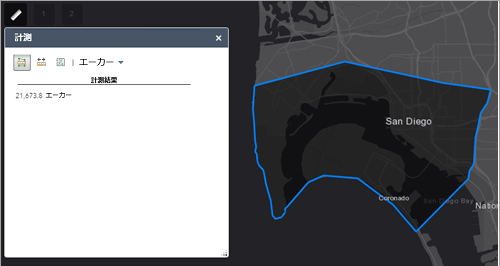計測ウィジェットでは、ポリゴンの面積やラインの長さを計測したり、ポイントの座標を検索したりすることができます。
注意:
最も正確な結果を取得するには、空間参照のジオグラフィック タイプとして Web メルカトルを使用します。 他の空間参照や複雑なポリゴンの場合は、単純化プロセスを適用して、空間投影や複雑なポリゴンが原因で発生する歪みを処理します。
注意:
このウィジェットは、バッファー処理の点で、近隣検索ウィジェットと異なっています。 近隣検索ウィジェットでは、ユークリッド バッファー (平面) がデフォルトで使用され、オプションとして測地線バッファーを選択できます。 一方、計測ウィジェットではデフォルトで測地線バッファーが使用され、これ以外にオプションはありません。
計測ウィジェットの構成
このウィジェットは、アプリの起動時に自動的に開くように設定できます。 ウィジェットにポインターを合わせて、ウィジェット上の [アプリの起動時に、このウィジェットを開かない] ボタン  をクリックし、設定を [アプリの起動時に、このウィジェットを自動的に開く] に変更します。 (最初にアプリに追加する必要があるウィジェットについては、ウィジェットを構成した後でこのオプションをオンにすることができます。)
をクリックし、設定を [アプリの起動時に、このウィジェットを自動的に開く] に変更します。 (最初にアプリに追加する必要があるウィジェットについては、ウィジェットを構成した後でこのオプションをオンにすることができます。)
- ウィジェット上にマウス ポインターを合わせて、[このウィジェットを構成] ボタン
 をクリックして、構成ウィンドウを開きます。
をクリックして、構成ウィンドウを開きます。注意:
最初にウィジェットをアプリに追加する必要がある場合は、[ウィジェット] タブのウィジェット プレースホルダーをクリックします。 表示される [ウィジェットの選択] ウィンドウで、ウィジェットを選択し、[OK] をクリックします。
- エーカー
- 平方マイル
- 平方キロメートル
- ヘクタール
- 平方ヤード
- 平方フィート
- 平方メートル
- マイル
- キロメートル
- フィート
- メートル
- ヤード
- 海里
- [計測ツールを表示] で、ウィジェットに表示されるツールのチェックボックスをオンにします。
- Area
- 距離
- 場所
- 必要に応じて、[マップの操作レイヤーとして計測グラフィックスを追加します] チェックボックスをオンにします。
これにより、計測値を作成し、レイヤー ウィンドウにグラフィックスを表示できます。 このオプションが選択されていないと、計測値は表示されますが、レイヤー ウィンドウに追加はされません。
- 終了したら、[OK] をクリックしてウィンドウを閉じます。
このウィジェットの構成ウィンドウが表示されます。
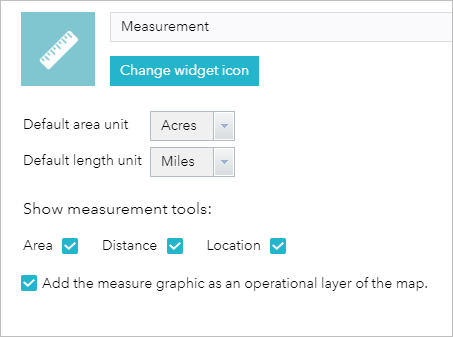
[デフォルトの面積単位] パラメーターを使用すると、面積 (ポリゴン) の計測値の計測単位を構成できます。 次のようなオプションがあります。
[デフォルトの長さ単位] パラメーターを使用すると、距離 (ラインおよびポリライン) の計測値の計測単位を構成できます。 次のようなオプションがあります。
面積、距離、または位置の計測では、計測値を残したまま、ウィジェットを閉じたり、別のウィジェットに切り替えたりすることができます。 計測グラフィックスを削除するには、計測ツールを開いて、[消去] を選択します。
計測ウィジェットの使用
計測ウィジェット アイコンをクリックすると、ウィジェットが開きます。
位置の計測
- [位置] ボタン
 をクリックして、マップ上の位置をクリックします。
をクリックして、マップ上の位置をクリックします。ポイントの座標が [度] (10 進) で計測ウィジェットに表示されます。 座標の表示形式を度/分/秒に変更するには、[度] ドロップダウン メニューを [DMS] に変更します。
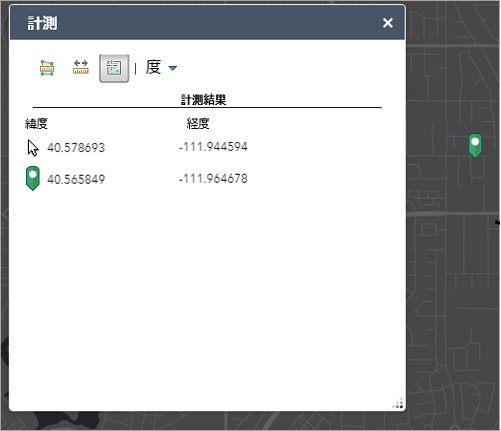
距離の計測
- [距離] ボタン
 をクリックします。
をクリックします。 - 2 つ以上のポイントをクリックして、マップ上にポリラインを描画します。
- ダブルクリックしてポリラインの描画を終了します。
定義済みの [デフォルトの長さ単位] でポリラインの全長が計測ウィジェットに表示されます。 長さの単位を変更するには、[マイル] ドロップダウン メニューから適切な計測単位を選択します。
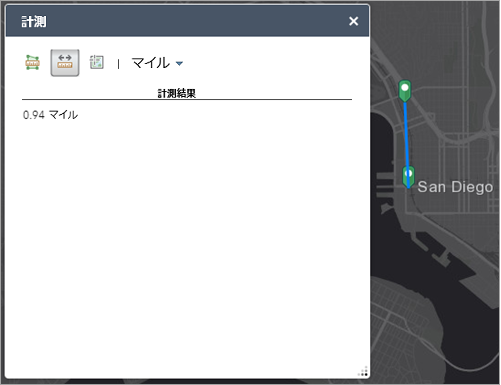
面積の計測
- [面積] ボタン
 をクリックします。
をクリックします。 - 3 つ以上のポイントをクリックして、マップ上にポリゴンを描画します。
- ダブルクリックしてポリゴンの描画を終了します。
定義済みの [デフォルトの面積単位] でポリゴンの総面積が計測ウィジェットに表示されます。 面積の単位を変更するには、[エーカー] ドロップダウン メニューから適切な計測単位を選択します。